Cómo eliminar una línea horizontal en Microsoft Word
Oficina De Microsoft Microsoft Word Microsoft Héroe / / August 25, 2021

Ultima actualización en

Si desea eliminar una línea horizontal en Word que aparece y evitar que aparezca automáticamente, este tutorial es para usted.
Cuando escribe tres o más guiones seguidos en Microsoft Word, aparece una línea horizontal larga. Puede ser su intención insertar esta línea o tal vez sea un error.
En cualquier caso, sea cual sea su intención, le mostraremos cómo eliminar una línea horizontal que aparece automáticamente en Word. Y para que esté cubierto, le explicaremos cómo hacerlo una vez, cómo evitar que suceda en el futuro y luego insertaremos una línea horizontal manualmente.
Cómo eliminar una sola línea horizontal en Word
Siga estos pasos si desea hacer una eliminación única de esa línea horizontal que aparece automáticamente.
- Coloque el cursor en la línea directamente encima de la línea horizontal.
- Dirígete al Hogar pestaña.
- Haga clic en el Fronteras flecha desplegable en la sección Párrafo de la cinta y seleccione Sin bordes.
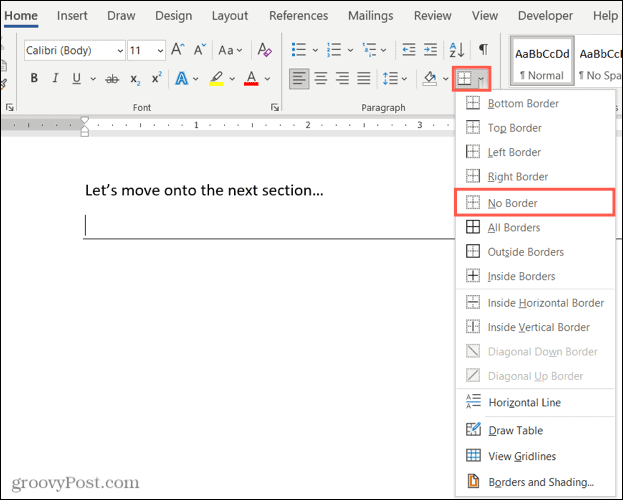
¡Y eso es todo! Esa línea horizontal debería desaparecer tan rápido como apareció.
Cómo deshabilitar la línea horizontal automática en Word
Tal vez nunca desee que aparezca una línea horizontal cuando escribe tres o más guiones. Esta es una configuración simple que puede deshabilitar en Word.
- En Windows, vaya a Expediente > Opciones > Prueba. En Mac, vaya a Palabra > Preferencias en la barra de menú.
- Seleccione Opciones de autocorrección (Autocorrección en Mac).
- Elegir Autoformato mientras escribe en la cima.
- Debajo Aplicar mientras escribe, desmarque la casilla para Líneas fronterizas.
- Hacer clic OK en Windows y cierre la ventana en Mac, y se aplicará el cambio.
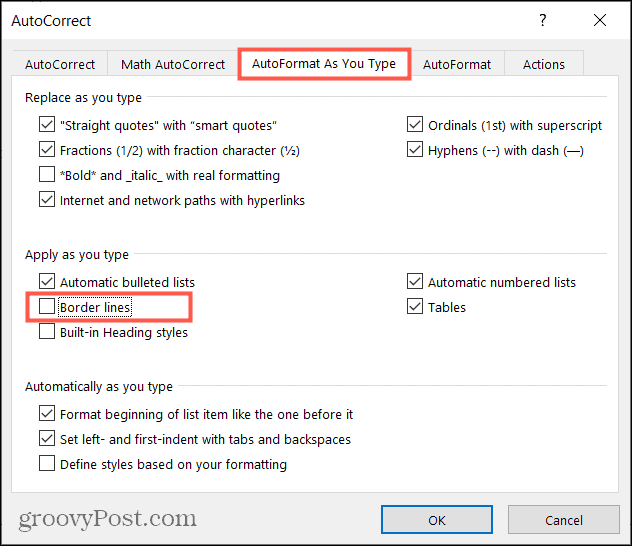
Ahora ya no tendrá que preocuparse por la aparición de líneas horizontales automáticas. Y si está interesado en más formas de personalizar la autocorrección en Word en Windows y Mac, echa un vistazo a nuestro instructivo.
Cómo insertar manualmente una línea horizontal en Word
Si decide deshabilitar la línea horizontal automática y desea insertar una, puede hacerlo manualmente.
- Coloque el cursor donde desee que caiga la línea horizontal.
- Ve a la Hogar pestaña.
- Haga clic en el Fronteras flecha desplegable en la cinta y seleccione Linea horizontal.
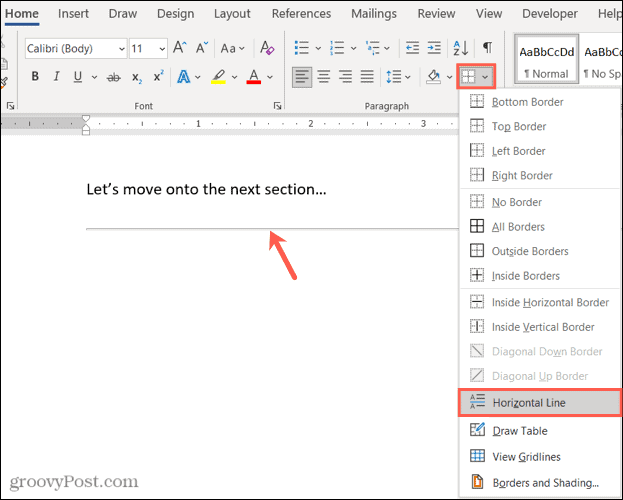
La línea horizontal aparecerá en su documento en la línea debajo de su cursor. Si desea formatear la línea, selecciónela y use las herramientas de la cinta en la pestaña Inicio.
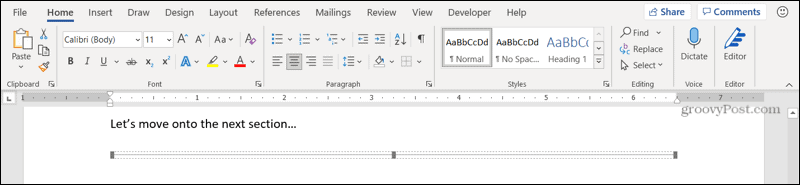
Controlar la línea horizontal automática en Word
Si bien puede ser conveniente que aparezca esa línea horizontal si está buscando una forma de separar secciones de su documento, también puede ser inconveniente que esa línea aparezca si esa no es su intención. Pero ahora sabes cómo deshacerte de él de una vez por todas.
Para obtener más información, consulte cómo buscar y reemplazar formato tanto en Word como en Excel o como trabajar con saltos de página y sección en Microsoft Word.
Manténgase al día con nuestros nuevos procedimientos siguiéndonos en Twitter o gustarnos en Facebook!
Cómo borrar la caché, las cookies y el historial de navegación de Google Chrome
Chrome hace un excelente trabajo al almacenar su historial de navegación, caché y cookies para optimizar el rendimiento de su navegador en línea. El suyo es cómo ...
Coincidencia de precios en la tienda: cómo obtener precios en línea mientras compra en la tienda
Comprar en la tienda no significa que deba pagar precios más altos. Gracias a las garantías de igualación de precios, puede obtener descuentos en línea mientras compra en ...
Cómo regalar una suscripción a Disney Plus con una tarjeta de regalo digital
Si ha estado disfrutando de Disney Plus y desea compartirlo con otros, aquí le mostramos cómo comprar una suscripción de regalo de Disney + para ...
Su guía para compartir documentos en Documentos, Hojas de cálculo y Presentaciones de Google
Puede colaborar fácilmente con las aplicaciones web de Google. Aquí está su guía para compartir en Documentos, Hojas de cálculo y Presentaciones de Google con los permisos ...



